วิธีปิดใช้งานการจัดกลุ่มแท็บใน Chrome 91 บน Android
ต่อไปนี้คือวิธีปิดใช้งานการจัดกลุ่มแท็บใน Chrome 91 บน Android หากคุณไม่พอใจกับคุณลักษณะนี้และต้องการเปิดลิงก์ในแท็บใหม่ การจัดกลุ่มแท็บของ Google เป็นตัวเลือกที่บริษัทเห็นว่าสะดวกและต้องมีสำหรับผู้ใช้ทุกคน ปัจจุบันมีทั้ง Android และ เบราว์เซอร์เวอร์ชันเดสก์ท็อป.
โฆษณา
หากคุณเรียกดูเว็บไซต์จำนวนมาก คุณต้องจัดการกับแท็บจำนวนมาก เห็นได้ชัดว่าเป็นงานที่น่ารำคาญในการค้นหาแท็บที่คุณเปิดไว้เมื่อนานมาแล้ว นั่นเป็นเหตุผลที่ Google ได้ใช้คุณลักษณะการจัดกลุ่มแท็บใน Chrome จะช่วยให้คุณแยกแยะกลุ่มของแท็บที่รวมกันเป็นหัวข้อเดียวกันได้อย่างง่ายดาย
Google Chrome จะสร้างกลุ่มใหม่โดยอัตโนมัติเมื่อเปิดแท็บที่มีโดเมนเดียวกับแท็บหลัก อย่างไรก็ตาม ผู้ใช้บางคนไม่ชอบคุณลักษณะนี้ มีผู้ใช้จำนวนมากที่ต้องการกู้คืนการทำงานแบบคลาสสิก เมื่อลิงก์เปิดขึ้นในแท็บใหม่ โดยไม่คำนึงถึงโดเมนหลัก
ในขั้นต้น Chrome บน Android มีการตั้งค่าสถานะเพื่อปิดใช้งานการจัดกลุ่มแท็บ น่าเสียดายที่มันไม่เป็นอะไรแล้ว ธงไม่มีผลในขณะที่เขียนนี้ ยิ่งไปกว่านั้น การตั้งค่าสถานะทั้งหมดที่เราสามารถพบในการตั้งค่าทดลองของ Chrome จะไม่มีผลใดๆ
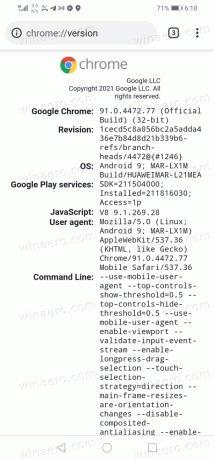
โชคดีที่ยังมีเคล็ดลับที่ปิดใช้งานการจัดกลุ่มแท็บอัตโนมัติใน Chrome โพสต์นี้จะแสดงให้คุณเห็นว่าสามารถทำได้อย่างไร
ปิดใช้งานการจัดกลุ่มแท็บใน Chrome 91 บน Android
- เปิด Google Chrome สำหรับ Android
- พิมพ์
chrome://flagsลงในแถบที่อยู่ - ค้นหาตัวเลือก ธง M89 ที่หมดอายุชั่วคราว ตัวเลือกและตั้งค่าเป็น พิการ.
- มองหา ธง M90 ที่หมดอายุชั่วคราว ตัวเลือกและตั้งค่าเป็น พิการ.
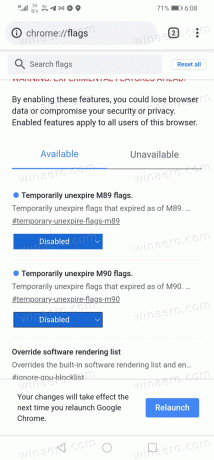
- เปิดเบราว์เซอร์อีกครั้ง
- ตอนนี้ ค้นหาตัวเลือก กลุ่มแท็บ และตั้งค่าเป็น ปิดการใช้งาน.
- สุดท้ายให้ค้นหาตัวเลือก กลุ่มแท็บ ปรับปรุง UI และตั้งค่าเป็น พิการ ด้วย.
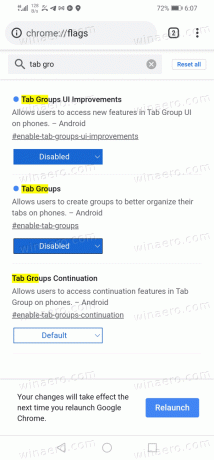
- เปิดเบราว์เซอร์อีกครั้ง
คุณทำเสร็จแล้ว ในขณะที่เขียนบทความนี้และ Chrome 91 สำหรับ Android ขั้นตอนข้างต้นเป็นวิธีเดียวที่จะปิดใช้งานคุณลักษณะกลุ่มแท็บในเบราว์เซอร์
ปฏิบัติตามคำแนะนำข้างต้นอย่างระมัดระวัง เช่น หมดอายุชั่วคราว ต้องปิดใช้งานตัวเลือกและต้องรีสตาร์ทเบราว์เซอร์เพื่อให้ตัวเลือกอื่น ๆ ปรากฏขึ้นและทำงานได้อีกสองตัวเลือก
เห็นได้ชัดว่ามันเป็นวิธีแก้ปัญหาชั่วคราว ตัวเลือกหลักที่นี่คือ ธง M90 ที่หมดอายุชั่วคราว และ ธง M89 ที่หมดอายุชั่วคราว. เมื่อ Google จะปล่อยพวกเขา เกมจะจบลง น่าเสียดายที่ Google ขึ้นชื่อเรื่องการเปลี่ยนแปลงประสบการณ์ผู้ใช้ ดังนั้นไม่มีใครควรคาดหวังโซลูชันที่เชื่อถือได้หากบริษัทต้องการมีกลุ่มแท็บในเบราว์เซอร์



